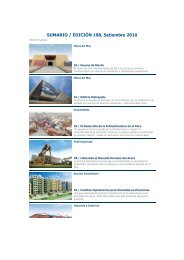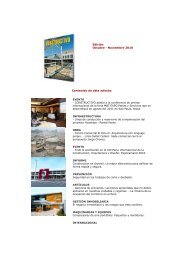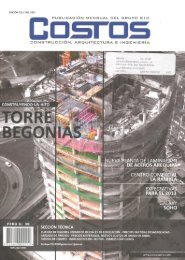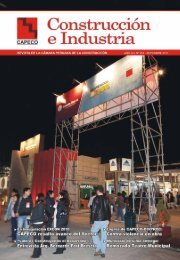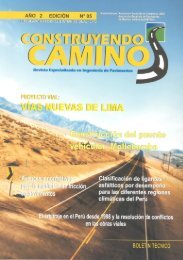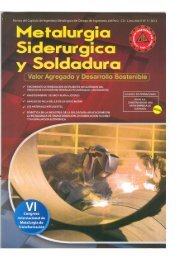Acceso a Intranet y Bolsa de Trabajo del CDLIMA para el usuario ...
Acceso a Intranet y Bolsa de Trabajo del CDLIMA para el usuario ...
Acceso a Intranet y Bolsa de Trabajo del CDLIMA para el usuario ...
- No tags were found...
You also want an ePaper? Increase the reach of your titles
YUMPU automatically turns print PDFs into web optimized ePapers that Google loves.
Creación <strong>de</strong> Nuevo Usuario <strong>para</strong>acce<strong>de</strong>r a <strong>Intranet</strong>Acce<strong>de</strong>r al portal <strong>de</strong> intranet : http://intranet.ciplima.org.peClick <strong>para</strong> registrar<strong>usuario</strong> nuevo El enlace lo llevará a la siguiente dirección :http://intranet.ciplima.org.pe/intranet/Login/crear_resetear_correo.phpIngresar los datosque le solicita <strong>el</strong>formularioClick <strong>para</strong> borrar datosingresadosClick <strong>para</strong> recibir datos<strong>de</strong>l <strong>usuario</strong>.
Al ingresar los datos, observará <strong>el</strong> siguiente mensaje en rojo:Ingresar a su ban<strong>de</strong>ja <strong>de</strong> correo personal, <strong>para</strong> acce<strong>de</strong>r a su <strong>usuario</strong> y password. Ejemplo:Link Webmail
Ingresar al link <strong>de</strong>l Webmail : http://mail.ciplima.org.peIngresar <strong>usuario</strong> ypassword recibidosen la ban<strong>de</strong>jaS<strong>el</strong>eccionar <strong>para</strong>ingresar al correo<strong>de</strong>l colegiadoEl sistema le pedirá cambiar la contraseña <strong>para</strong> que pueda recordar la misma.Ingresar contraseñanueva y repetirlaS<strong>el</strong>eccionar <strong>para</strong> confirmarcambio <strong>de</strong> contraseñaNota: <strong>para</strong> restablecer la contraseña en caso <strong>de</strong> olvido, pérdida o <strong>para</strong> modificación <strong>de</strong> la misma; repetir lospasos <strong>de</strong>s<strong>de</strong> <strong>el</strong> inicio.
Estos pasos le permitirán acce<strong>de</strong>r a su ban<strong>de</strong>ja <strong>para</strong> observar sus mensajes. Ejemplo:Una vez que acce<strong>de</strong> al Webmail podrá ingresar a <strong>Intranet</strong> <strong>de</strong> la siguiente manera: Acce<strong>de</strong>r a ladirección http://intranet.ciplima.org.pe/intranet/Login/Ingresar <strong>usuario</strong> y la contraseñamodificada en Webmail, y mantener<strong>el</strong> niv<strong>el</strong> colegiadoS<strong>el</strong>eccionar <strong>para</strong>ingresar a <strong>Intranet</strong>
Guía <strong>para</strong> <strong>el</strong> uso <strong>de</strong> intranetAcce<strong>de</strong>r al servicio <strong>de</strong> intranetIngresar <strong>usuario</strong>Ingresar contraseñaS<strong>el</strong>eccionarAdministradorClick <strong>para</strong> acce<strong>de</strong>rMenú <strong>de</strong> opciones
La primera opción muestra la información general <strong>de</strong>l colegiado, podrá acce<strong>de</strong>r a <strong>el</strong>loúnicamente s<strong>el</strong>eccionando la opción Principal.La segunda opción permite al colegiado modificar sus datos (en caso que los mismos seanerróneos) podrá acce<strong>de</strong>r s<strong>el</strong>eccionando la opción Actualización <strong>de</strong> datos. Podrá modificar:Estado Civil, domicilio, contacto y centro laboral s<strong>el</strong>eccionando las pestañas respectivas.Pestañas <strong>de</strong> datosBotón <strong>para</strong> canc<strong>el</strong>ar lasmodificaciones realizadasBotón <strong>para</strong> guardarlos cambios realizadosLos casilleros plomos no pue<strong>de</strong>n ser modificados, si <strong>de</strong>sea hacerlo comuníquese con informática.
La tercera opción muestra <strong>el</strong> estado <strong>de</strong> la cuenta corriente consolidado <strong>de</strong>l colegiado, podráacce<strong>de</strong>r a <strong>el</strong>lo s<strong>el</strong>eccionando la opción Estado <strong>de</strong> cuenta. Sí <strong>de</strong>sea observar los <strong>de</strong>talles <strong>de</strong> lacuenta corriente s<strong>el</strong>eccione “estado <strong>de</strong> cuenta corriente al <strong>de</strong>talle”Estado <strong>de</strong> cuentaS<strong>el</strong>eccione <strong>para</strong> ver <strong>el</strong><strong>de</strong>talle se su cuentacorrienteLa cuarta opción permite visualizar <strong>el</strong> historial <strong>de</strong> los pagos realizados en <strong>el</strong> transcurso <strong>de</strong>ltiempo que pertenece <strong>el</strong> colegiado al <strong>CDLIMA</strong>.S<strong>el</strong>eccione ver <strong>para</strong>observar <strong>el</strong> <strong>de</strong>talle <strong>de</strong>cada pago
En <strong>el</strong> menú también se encuentra la opción <strong>Bolsa</strong> <strong>de</strong><strong>Trabajo</strong>.